Os produtos Mac realmente não precisam de alta manutenção, mas você ainda precisa fazer uma sessão de limpeza regular no seu computador Mac. Isso ocorre porque o seu Mac pode conter vários tipos de arquivos indesejados que você realmente não conhece. Se você tiver muitos arquivos indesejados no seu Mac, isso pode ser uma das causas do motivo pelo qual você pode experimentar isso. seu Mac está diminuindo a velocidade.
No entanto, limpar o seu Mac não é tão fácil quanto parece se você for limpá-lo manualmente, porque há muitos arquivos inúteis, pastas duplicadas, aplicativos que você não usa mais e não são fáceis de encontrar. Então, como limpar um Mac?
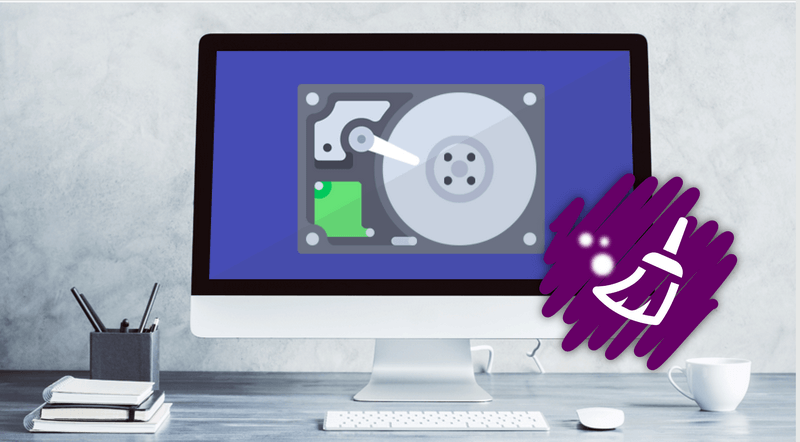
Conteúdo: Como limpar seu Mac automaticamente e rapidamente?Como faço uma limpeza de disco em um Mac manualmente?
Como limpar seu Mac automaticamente e rapidamente?
PowerMyMac pode ajudá-lo a limpar um Mac, onde você economizará mais tempo e esforço na limpeza do seu Mac. Certamente irá ajudá-lo a acelerar o seu Mac porque irá remover de forma rápida e segura todos os seus arquivos indesejados do seu Mac para que você possa ter mais espaço em seu disco.
Pode te ajudar encontre os antigos arquivos de backup do iTunes, anexos de e-mail desnecessários, arquivos de idioma indesejados, arquivos duplicados, arquivos grandes antigos que são armazenados no seu Mac para serem removidos. Você ficará chocado que leva apenas meia hora para concluir sua tarefa de limpeza manual de três horas!
- Baixe o PowerMyMac e instale-o no seu Mac, depois inicie-o.
- Clique em "Limpador de lixo eletrônico" e permita que o PowerMyMac verifique todos os seus lixos do Mac.
- Após a digitalização, visualize e escolha os arquivos que deseja excluir.
- Clique no botão "CLEAN" e todos os seus arquivos indesejados serão excluídos.

Como faço uma limpeza de disco em um Mac manualmente?
1. Limpe seu cache
Talvez você já tenha ouvido falar sobre "remover seu cache" como uma das etapas de solução de problemas do seu navegador. Na verdade, há uma grande chance de que seu Mac armazene informações sobre seus arquivos chamados de cache. No entanto, esses arquivos podem realmente ocupar muito espaço de armazenamento, mas em vez de dar um impulso no seu Mac, na verdade será a causa da desaceleração do Mac. Então aqui você deve limpe seu cache numa base regular.
2. Desinstale todos os aplicativos que você não usa
Todos os aplicativos que você tem no seu Mac ocupam muito espaço de armazenamento. Depois que o seu Mac estiver cheio de aplicativos diferentes, há uma grande chance de que seu Mac fique mais lento. Então, como limpar um Mac desinstalando aplicativos?
Certifique-se de desinstalar todos os aplicativos que você não usa mais e não apenas colocando-os na lixeira, porque ainda deixará alguns resíduos ou sobras de aplicativos que ainda ocuparão parte do seu espaço de armazenamento. Você pode tentar o PowerMyMac para remover todos os aplicativos, bem como arquivos relacionados ou outros maneiras manuais de se livrar deles.
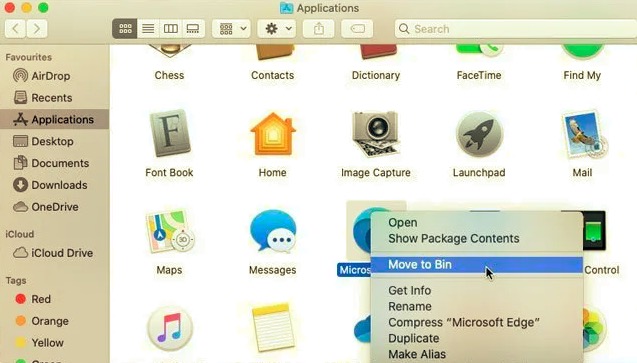
3. Remova todos os seus anexos de e-mail
Depois que você recebe um e-mail no seu Mac por PDFs, documentos do Word, imagens e muito mais, clicamos duas vezes por engano neles. Quando isso acontecer, todos os arquivos serão salvos nas suas pastas de Download de Correio. A maneira mais fácil de limpar um Mac removendo anexos de email é usando o Spotlight:
- Imprensa
CommandmaisSpacepara que o campo Pesquisar apareça em sua tela. - Digite seus Downloads de Correio para acessar a pasta Downloads de Correio.
- Quando estiver nessa pasta, selecione os arquivos que deseja excluir para liberar algum espaço de armazenamento no Mac.
4. Esvazie seu lixo
Como a maioria das pessoas sabe, depois de excluir um determinado arquivo ou pasta do seu Mac, eles serão completamente removidos do seu Mac. Isso não é verdade! Depois de excluir um arquivo ou uma pasta, ele vai automaticamente para a lixeira e ainda pode ocupar espaço de armazenamento no seu Mac.
Portanto, se você deseja ter mais espaço em disco no seu Mac, certifique-se de limpar sua Lixeira. Aqui está como limpar um Mac via Lixeira vazia:
- Clique e segure o ícone da lixeira na área de trabalho.
- Depois disso, escolha Esvaziar Lixeira no menu pop-up que aparece na tela e você está pronto para ir.
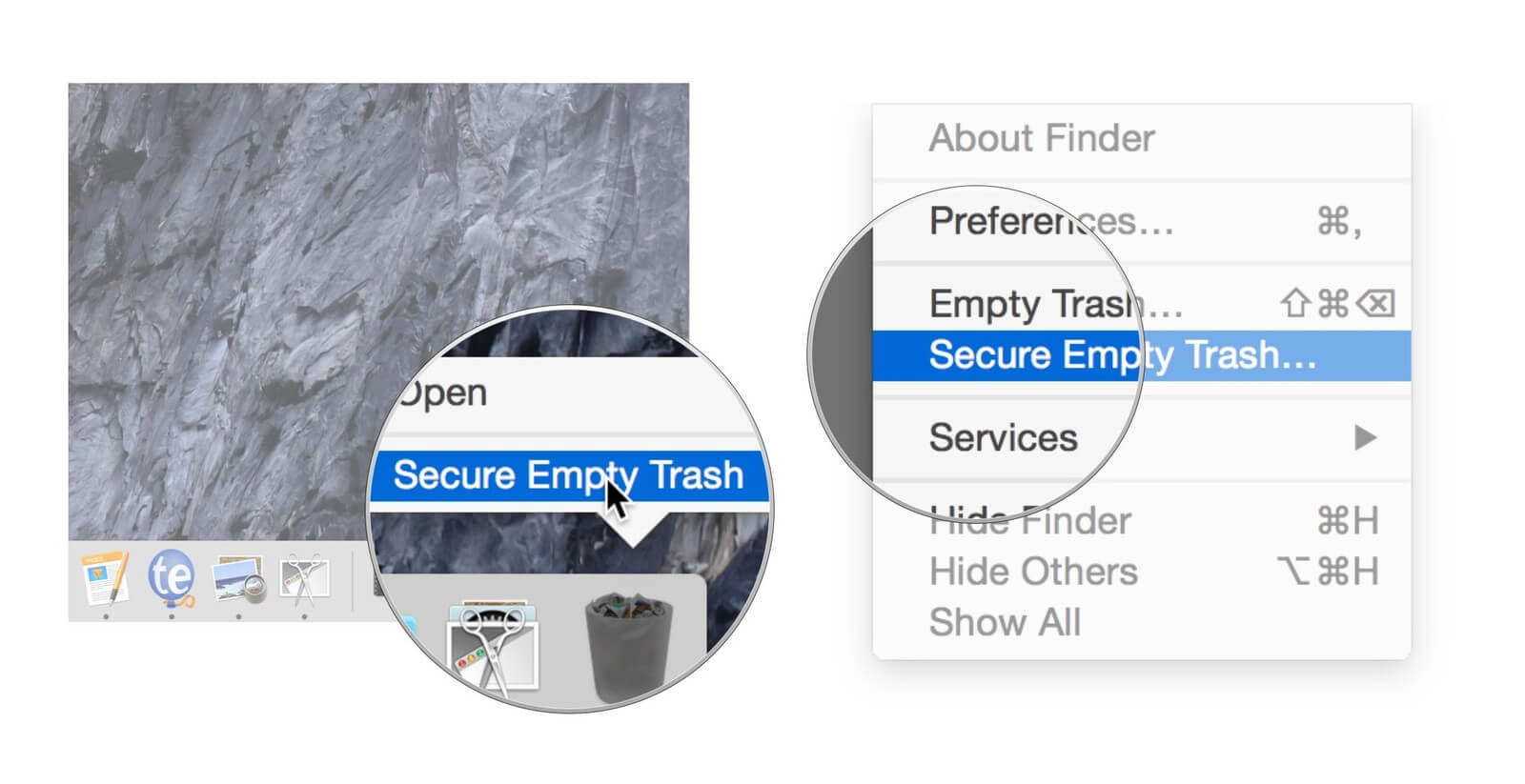
5. Exclua os arquivos grandes e antigos que você tem no Mac
Excluir seus arquivos grandes e antigos é uma maneira fácil de limpar seu Mac e ter mais espaço de armazenamento em seu disco. Para excluir seus arquivos grandes e antigos no seu Mac, você pode usar a ferramenta PowerMyMac para isso ou excluí-los manualmente.
Como limpar um Mac usando o PowerMyMac (arquivos grandes e antigos):
- Inicie o PowerMyMac e escolha Arquivos Grandes e Antigos.
- Pressione SCAN para descobrir todos os arquivos grandes e antigos.
- Selecione os arquivos que deseja excluir e clique no botão LIMPAR.
- Agora você vai liberar alguns GB de espaço!
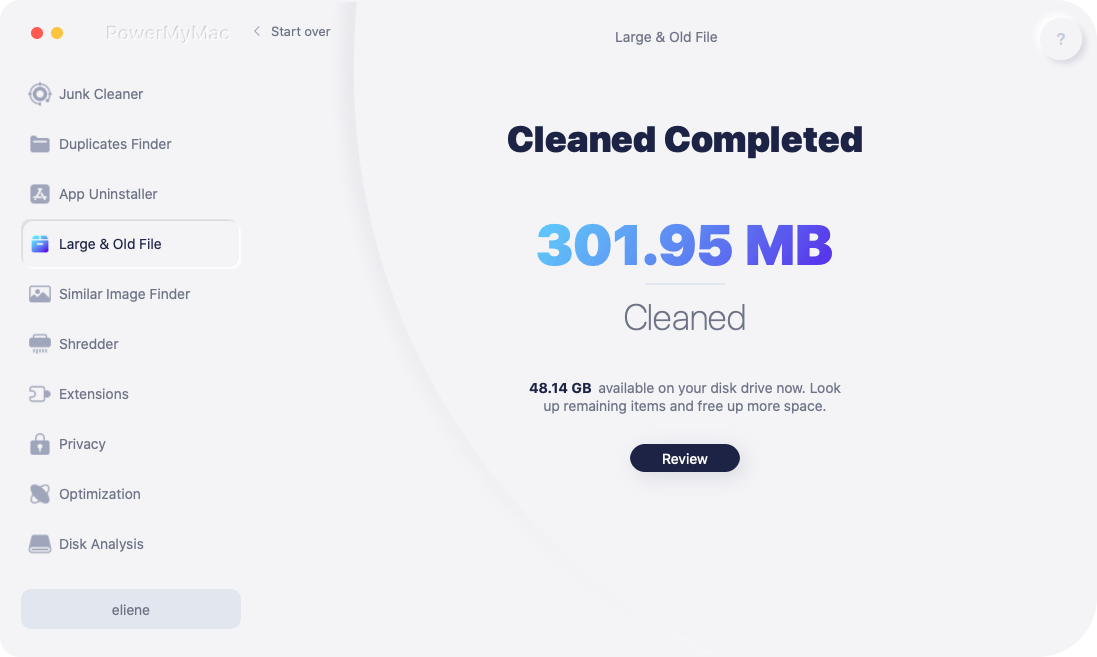
6. Retire todos os seus backups antigos do iOS
Certamente, ter um backup é uma ótima ideia para que, em qualquer caso de excluir acidentalmente seus dados, tenha acesso fácil a eles e possa restaurá-los em seu dispositivo usando seu backup. No entanto, com o passar do tempo, seu Mac fica sobrecarregado com os backups antigos que você não precisa mais.
Isso pode ocupar gigabytes de espaço em seu disco. Por isso, talvez você queira considerar a remoção de todos os arquivos de backup antigos que não são mais necessários. Lembre-se de que cada backup que permanece em seu computador pode ser acessado usando seu iTunes.
Portanto, para excluir seus backups antigos no seu Mac, você pode seguir estas etapas simples que fornecemos sobre como limpar um Mac:
- Inicie o programa iTunes no seu Mac.
- Na barra de menus, clique em iTunes e depois em Preferências.
- Depois disso, clique na guia do dispositivo para encontrar sua lista de arquivos de backup.
- Então, depois de localizar toda a sua lista de backups, escolha todos os backups que você não precisa mais.
- Depois de confirmar todo o backup selecionado, clique no botão "apagar backup.
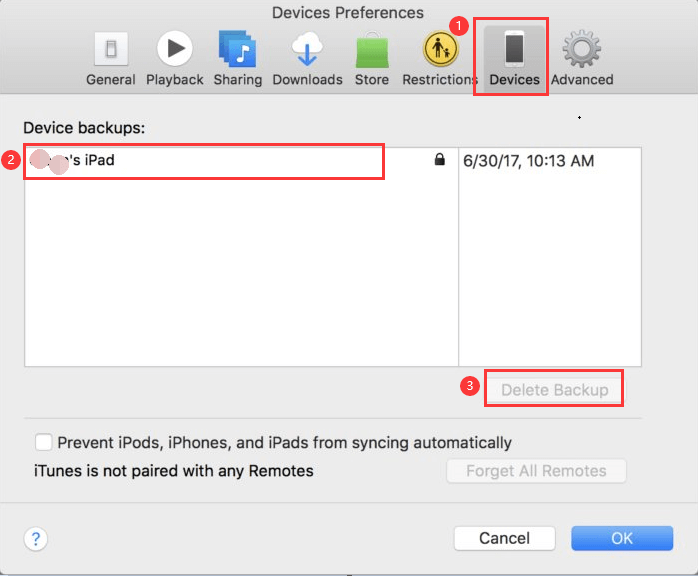
7. Limpe seus arquivos de idioma
Lembre-se de que os aplicativos Mac vêm com um arquivo de idioma para todos os idiomas suportados. No entanto, existem apenas casos em que você não precisa desses arquivos de outros idiomas porque, com certeza, a maioria desses arquivos de idioma nem mesmo é o seu idioma. Quero dizer, você precisa que o aplicativo esteja no idioma latino ou talvez no coreano? Eu aposto que não.
Como você nem fala esses idiomas, isso significa que esses arquivos estão desperdiçando parte do seu espaço de armazenamento no seu Mac. Assim, dito isso, convém excluir esses arquivos de idioma desnecessários que você não precisa.
Aqui está como limpar um Mac que você pode realmente excluir os arquivos de idioma que você realmente não precisa.
- Inicie o Finder e vá para seus aplicativos.
- Clique com o botão direito do mouse no aplicativo que contém os arquivos de idioma que você não usa e selecione "Mostrar Conteúdo do Pacote".
- Lançar o
Resourcespasta e, em seguida, procure as pastas que terminam com "."lproj.
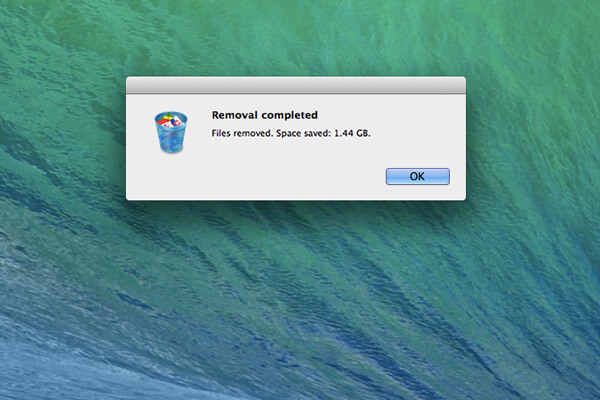
OBSERVAÇÃO: Cada pasta que você possui contém arquivos de idioma para apenas um idioma específico, você pode encontrar manualmente todos os aplicativos e excluir os arquivos de idioma que não usa ou pode pedir ajuda ao PowerMyMac para realizar esta tarefa.
8. Exclua Dmgs e Ipsw Antigos
DMGs significa Imagens de Disco e IPSW significa Pacotes de software para iPhone, e ambos são desnecessários e estão apenas ocupando o espaço de armazenamento do Mac. Para você se livrar disso, siga os seguintes passos sobre como limpar um Mac:
- EXCLUINDO DMGs - Uma vez que você montou sua imagem de disco e instalou um aplicativo, agora você pode ejetar e colocar na lixeira seu DMG. Basta arrastar o volume montado na lixeira para fazer isso.
- EXCLUINDO IPSW - Basta selecionar Biblioteca e, em seguida, acessar o iTunes e escolher Atualizações de software. Aqui, você pode encontrar todos os pacotes de software que não precisa e excluí-los.
9. Remova todos os seus arquivos duplicados
Todas essas cópias indesejadas de seus documentos, arquivos e fotos estão apenas consumindo o espaço de armazenamento do seu Mac. Portanto, há a necessidade de se livrar desses arquivos duplicados para você limpar seu Mac e permitir que você recupere o espaço que eles ocupam. Então, como limpar um Mac excluindo duplicatas? Se você for fazer isso manualmente, precisará de mais paciência e tempo.
É claro que o PowerMyMac pode ajudá-lo a realizar essa tarefa rapidamente:
- Inicie o PowerMyMac e selecione Duplicates Finder e, em seguida, verifique todos os arquivos duplicados no seu Mac.
- Visualize e escolha os arquivos duplicados que você não precisa mais.
- Pressione o botão CLEAN para economizar espaço.

10. Deixe sua área de trabalho organizada
Sua área de trabalho é realmente o local principal em que geralmente fazemos todos os nossos trabalhos. E, por causa disso, tendemos a manter os arquivos que usamos com freqüência e os acumulamos até que nossa área de trabalho pareça um desastre. Essa é realmente uma das razões pelas quais o seu Mac fica mais lento, então é melhor você limpar o Mac. Em vez de colocar todos os seus arquivos na área de trabalho, por que não tentar organizá-los e deixá-los em uma pasta.
Dessa forma, também será mais fácil encontrar seus arquivos no seu Mac. Você também tem a opção de usar o Google Drive, ou seu Dropbox ou outros dispositivos de armazenamento externo para salvar seus arquivos e deixar a área de trabalho mais arrumada.
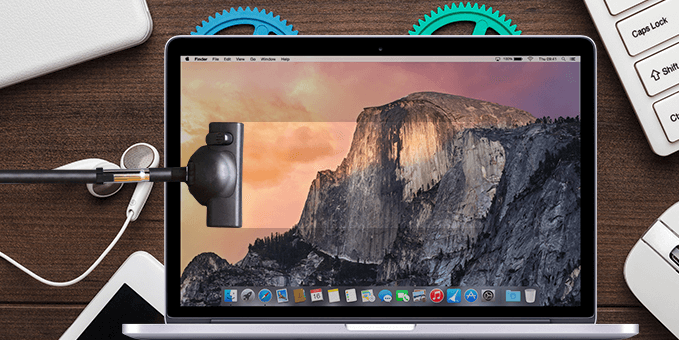
Então você tem maneiras de limpar um Mac agora. Como você pode ver, o iMyMac PowerMyMac é de fato uma grande ajuda para você na limpeza do seu Mac, pois pode limpar seu mac de maneira fácil e rápida com apenas alguns passos simples. Portanto, baixe este software no seu Mac e aproveite a limpeza regular no seu Mac a partir de agora.




Zafar2020-01-03 15:08:56
Realmente aprecio com essas dicas. Tenho a intenção de aumentar a velocidade do meu MAC. Eu realmente amo a idéia de substituir o disco rígido por um SSD.
iMeuMac2020-01-03 17:22:23
Obrigado por seu apoio!
Donalkin2019-06-25 12:08:07
Todas boas dicas. Sim, um grande número de ícones na área de trabalho também pode afetar o desempenho de um Mac.
iMeuMac2019-06-25 13:48:23
Obrigado por seu apoio!
Gvsvd2019-02-13 10:15:23
Ótimo artigo. Prático e fácil de seguir. Obrigado!
iMeuMac2019-02-13 10:20:19
Obrigado por seu apoio!
Nevily2018-12-19 07:31:05
Bom artigo para quem não costuma ler tecnologia.
iMeuMac2018-12-19 09:11:19
Obrigado por seu apoio!